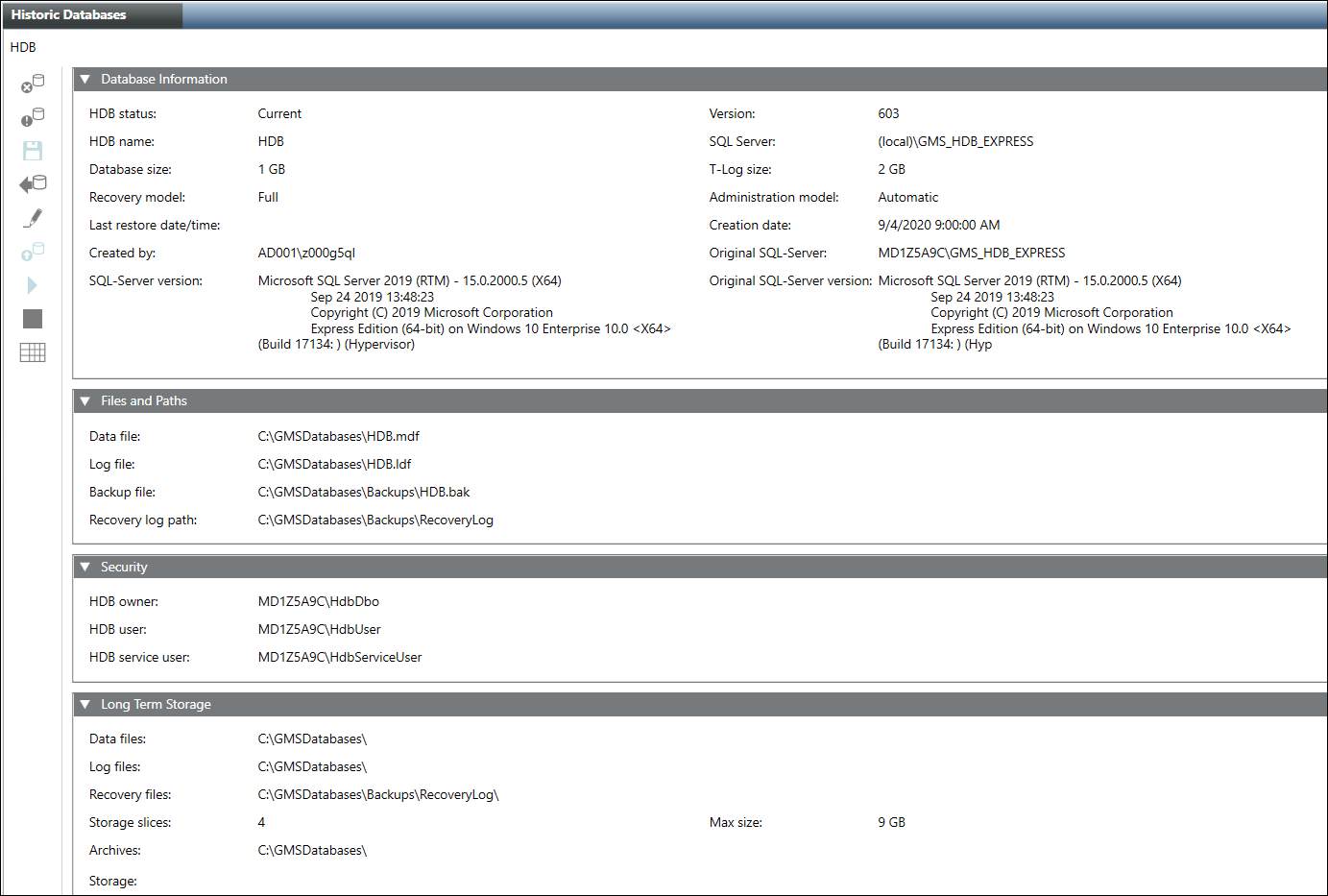Neue HDB und Langzeitspeicher erstellen
- Der Zielordner, üblicherweise GMSDatabases, wo die HDB Daten und Log-Dateien gespeichert werden, wird nicht komprimiert.
- Wählen Sie in der SMC-Struktur Datenbank-Infrastruktur > [Name des SQL-Servers].
- Klicken Sie Erstellen
 und wählen Sie aus den angezeigten Optionen die Option History-Datenbank erstellen.
und wählen Sie aus den angezeigten Optionen die Option History-Datenbank erstellen. - Öffnen Sie den Expander Datenbank-Information und geben Sie Daten in die folgenden Felder ein:
- DB-Name Geben Sie für die HDB einen Namen ein (verwenden Sie keine Sonderzeichen, weitere Informationen finden Sie unter Arbeitsbereich History-Infrastruktur)
- Datenbankgrösse: Legen Sie die Grösse des Texts fest.
– Maximal 10 GB unter SQL Server Express
– Maximal 250 GB unter SQL Server
(Weitere Informationen zur Grösse der Datenbank finden Sie unter Hinweis am Ende dieses Verfahrens). - Wiederherstellungsmodell: Wählen Sie das Backup-Modell Einfach oder Vollständig für die History-Datenbank. Das Backup-Modell kann jederzeit manuell geändert werden. Langzeitspeicher-Datenbanken haben immer das Wiederherstellungsmodell Vollständig. (Weitere Informationen finden Sie unter Wiederherstellungsmodelle).
- Administrationsmodell: Wählen Sie die Option Automatisch oder Manuell.
Automatisch (dringend empfohlen): Wählen Sie Automatisch, um alle HDB-Wartungsaufgaben durch den HDB-Dienst auszuführen.
Manuell (nicht empfohlen): Dies wird nur in bestimmten Fällen festgelegt, in denen der Kunde nicht möchte, dass der Siemens GMS HDB-Dienst mit erweiterten Berechtigungen ausgeführt wird oder der Dienst selbst nicht gewünscht wird.
Weitere Einzelheiten finden Sie im Handbuch Administrationsmodell (A6V11559132). - Wählen Sie den Expander Dateien und Pfade (keine Sonderzeichen verwenden, weitere Informationen finden Sie unter Dateien und Pfade) und geben Sie folgende Daten ein:
- Datendatei: C:\[MyHDB]\HDB.mdf
- Logdatei: C:\[MyLog]\HDB.ldf
- Backupdatei: C:\[MyBak]\HDB.bak
- Wiederherstellungsprotokollpfad: C:\[MyRecoveryPath]
Hinweis: Wenn Sie in den Feldern Datendatei, Logdatei, Backupdatei und Wiederherstellungsprotokollpfad nicht die Standardpfade verwenden und sich der SQL Server auf einem anderen Computer befindet, müssen Sie die Ordner erstellen, bevor Sie Speichern klicken. - Wählen Sie den Expander Sicherheit und überprüfen Sie die angezeigten Benutzernamen.
a. DB-Besitzer: Desigo CC SMC-Benutzer, der HDB-Besitzerrechte benötigt. Diesen können Sie bei Bedarf ändern. Der HDB-Besitzer muss sich vom HDB-Benutzer und vom HDB-Servicebenutzer unterscheiden.
b. DB-Benutzer: Desigo CC Projektbenutzer, der HDB-Benutzerrechte für Lese- und Schreiboperationen benötigt Sie können diese nach Bedarf in den Systemkontoeinstellungen ändern. Lesen Sie unter SMC-Systemeinstellungen den Abschnitt Expander Einstellungen.
c. DB-Servicebenutzer: Desigo CC Servicebenutzer, der HDB-Servicebenutzerrechte für Wartungsaufgaben benötigt Sie können diese nach Bedarf in den Einstellungen des HDB-Servicekontos ändern. Lesen Sie unter SMC-Systemeinstellungen den Abschnitt Expander Einstellungen. - (Optional) Wählen Sie den Expander Langzeitspeicher und machen Sie folgende Angaben bzw. wählen Sie eine Option:
- Datendatei: Wählen Sie das Ziel für die Speicherung der Datendateien (.mdf).
- Logdatei: Wählen Sie das Ziel für die Speicherung der Log-Dateien (.ldf).
Hinweis: Aus Sicherheits- und Leistungsgründen sollten Sie die Daten- und Logdateien auf zwei separaten physischen Festplatten speichern (nicht nur in zwei separaten Partitionen). - Wiederherstellungsdateien: Wählen Sie das Ziel für die Speicherung der Wiederherstellungsdateien.
- Speicherabschnitte: Geben Sie an, wie viele Speicherabschnitte der Langzeitspeicher (max. 10) haben soll. Wenn diese Zahl erreicht ist, wird der älteste Speicherabschnitt archiviert. Die Tabelle Abschnitte gibt die Speicherabschnitte an.
- Max. Grösse: Geben Sie die maximale Grösse eines Speicherabschnitts ein.
Maximal 9 GB auf SQL Server Express, Standard ist 9 GB
Maximal 250 GB auf SQL Server, Standard ist 9 GB
Wenn dieser Abschnitt voll ist, wird ein weiterer Speicherabschnitt angelegt. Da Langzeitspeicher-Datenbanken immer das Wiederherstellungsmodell Vollständig haben, würde jeder Datenbankabschnitt doppelt so viel Platz wie den maximal angegebenen benötigen, einen Teil davon für die Datendatei, und den anderen Teil für die T-Log-Datei.
Hinweis: Dieser Eintrag kann den Eintrag im Feld Zeitabschnitt übersteuern. - Archive: Wählen Sie das Ziel für die Speicherung archivierter Speicherabschnitte. Die Tabelle Archive gibt die archivierten Speicherabschnitte an.
Hinweis: Wenn Sie die Standardpfade in den Feldern Datendateien, Logdateien, Wiederherstellungsdateien und Archive nicht verwenden und der SQL Server sich auf einem anderen Computer befindet, müssen Sie die Ordner erstellen, bevor Sie Speichern klicken. - Starten: Wählen Sie diese Option, um die Speicherung zu aktivieren. Die Speicherung wird aktiviert, wenn Sie Speichern klicken.
- Zeitabschnitt: Wählen Sie, wann der Abschnitt angelegt werden soll.
Nein: Ein neuer Speicherabschnitt wird angelegt, wenn der aktuelle Abschnitt die maximale Grösse erreicht.
Monatlich: Ein neuer Speicherabschnitt wird jeden Monat angelegt.
Jährlich: Ein neuer Speicherabschnitt wird jedes Jahr angelegt.
Hinweis: Dieser Eintrag kann den Eintrag im Feld Max. Grösse übersteuern. - Abschlusszeit: Legen Sie fest, wann ein neuer Speicherabschnitt erstellt werden soll.
- Speicher hinzufügen: Klicken Sie diese Option, um weiteren Langzeitspeicher zu erstellen.
Hinweis: Ändern Sie den vorgegebenen Speichernamen im System Browser, sofern erwünscht. - Klicken Sie Speichern
 .
. - Klicken Sie Ja.
- Die History-Datenbank wird erstellt und in der SMC-Struktur angezeigt. Dies kann abhängig von der gewählten Datenbankgrösse einige Minuten dauern. Wenn Sie eine neue HDB erstellen, wird diese automatisch mit dem SQL Server verknüpft. Wenn die Erstellung der History-Datenbank jedoch aufgrund einer Nichtübereinstimmung in den Lokalisierungseinstellungen fehlschlägt, siehe Fehlerbehebung.
- Die History-Datenbank startet automatisch.
- History-Daten werden nach der Verknüpfung mit dem Projekt protokolliert.
- Der Langzeitspeicher wird erstellt, wenn der Wert in der Spalte Zustand der Tabelle Speicher sich in
Einändert. Ein Abschnitt des Langzeitspeichers mit dem ZustandCURRENTwird in der Tabelle Abschnitte erstellt. Weitere Informationen finden Sie unter Beispiele für Archivierungskonzepte und Speichernamen hinzufügen oder ändern..

Hinweis 1:
Wählen Sie auf dem Konfigurationscomputer für die Grösse der Datenbank einen mässig grossen Wert (1 bis 5 GB). Je grösser die Datenbank, desto länger dauert es, Daten auf einem Kundencomputer wiederherzustellen. Nach der Wiederherstellung von Daten auf dem Kundencomputer wählen Sie HDB-Einstellungen ändern und steigern die Grösse der Datenbankdatei je nach den Projektanforderungen (50 bis 250 GB).
Hinweis 2:
Wir raten davon ab, die Festplatte zu verschlüsseln, auf der die Datenbank gespeichert ist. Wenn Sie die Festplatte mit einer Softwareapplikation verschlüsseln, z.B. BitLocker, kann die SMC möglicherweise keine Verbindung zur Datenbank herstellen. (Weitere Informationen finden Sie unter SMC stellt keine Verbindung zur Datenbank her im Abschnitt Fehlerbehebung in HDB, NDB und Langzeitspeicher (LTS)). Wenn Sie Ihre Festplatte verschlüsseln möchten, verwenden Sie SQL Server Enterprise Edition mit Transparent Data Encryption (TDE).
HINWEIS

Datenverlust
Der Umfang eines eventuellen Datenverlusts hängt vom gewählten Wiederherstellungsmodell ab (Einfach oder Vollständig). Weitere Informationen finden Sie unter Wiederherstellungsmodelle.